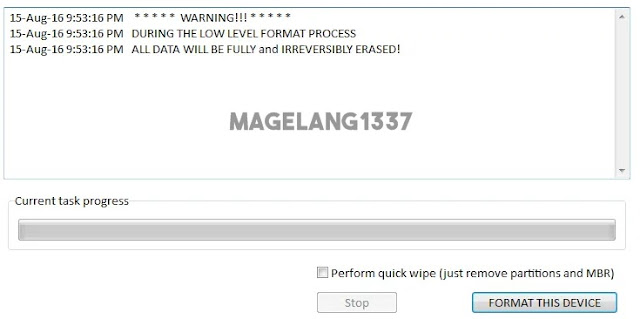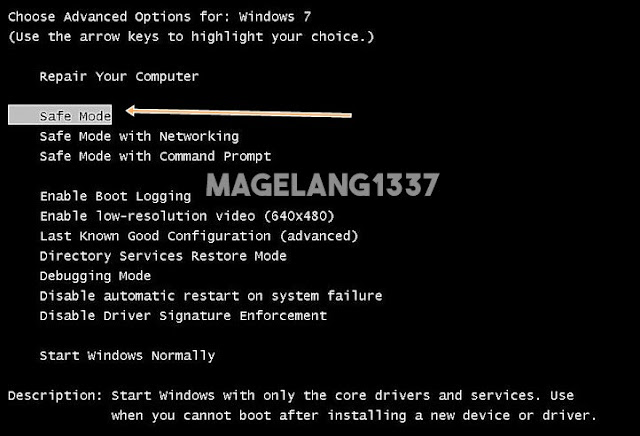- Beranda
- Sains & Teknologi
Mengatasi Flashdisk Tidak Bisa Diformat, Rusak atau Error
...
TS
magelang1337
Mengatasi Flashdisk Tidak Bisa Diformat, Rusak atau Error

Flashdisk adalah salah satu media penyimpanan penting yang tujuannya untuk menyimpan data yang tentunya bersifat Portable dan bisa dibawa kemana saja. Kebergunaan Flahdisk (FD) memang penting untuk kamu para pengguna Laptop dan komputer.
Tetapi sayangnya, FD sering kali mengalami kerusakan. Banyak kasus pengguna dari Flashdisk mengalami Error, rusak, corrupt, dan lain-lain. Ada juga kasus FD bagian hardware yang bengkok, konslet, patah, dan sebagainya. Apakah flashdisk Kamu tidak bisa diformat sama sekali? Inilah masalah yang sering ditemui oleh para pemilik dan pengguna Flashdisk.
Alasan kenapa flashdisk tidak bisa diformat mungkin karena ada program Partisi Yang Error, rusak, corrupt dan lainnya. Tidak cuma partisi saja, Virus juga bisa jadi salah satu penyebab flahsdisk tidak bisa diformat.
Format mempunyai arti menghapus secara keseluruhan dari isi Flashdisk. Jika hal Ini dilakukan artinya semua data penting di Flashdisk kamu akan terhapus/hilang secara total dan tidak dapat dikembalikan lagi.
Flashdisk Tidak Bisa Dihapus dan Diformat
Ketika kamu akan menghapus file di flashdisk dihapus dan muncul pesan "Write proctected error, please remove write protection !" Apa penyebab flashdisk muncul write protected? Ada banyak penyebabnya salah satu diantaranya adalah karena memakai flashdisk tidak sesuai prosedur yang benar. Hal yang dianggap sepele ini bisa berakibat fatal contohnya mencabut flashdisk tanpa eject atau Safely Remove Hardware.
Jika kamu ingin mem-format flahdisk yang susah untuk diformat, Kami mempunyai beberapa tips yang bisa kamu lakukan agar flashdisk bisa diformat. Simak ulasannya berikut ini.
Cara Format Flashdisk Yang Susah Diformat
Ada beberapa metode tentang format flasdisk paling jitu dan Ampuh.Opsi cara pertama kamu tidak perlu software tambahan, sedangkan Opsi cara kedua nanti kamu bisa gunakan Software Format Gratis.
1. Format Flashdisk Dengan Komputer Management
Cara yang pertama yang kamu lakukan adalah dengan fitur Computer Management yang ada di Windows. Tidak perlu keahlian khusus untuk melakukannya. Cara lebih lengkap kamu bisa melihat gambar dibawah ini dan ikuti langkahnya.
1. Pertama kamu Colokkan Flashdisk ke USB port Komputer yang kamu miliki.
2. Klik Start » Run » Lalu ketikkan “compmgmt.msc” (tanpa tanda petik), dan tekan tombol enter.
3. Klik Program compmgmt » Storage » Disk Management. Tunggu sampai flashdisk terdeteksi oleh komputer dan klik kanan pada Flashdisk yang terdeteksi tersebut, lalu pilih "Format". Jika muncul Pesan Notifikasi, langsung klik saja "Yes"
2. Cara Memperbaiki Flashdisk yang Tidak Bisa Diformat Write Protected
Flashdisk yang tidak bisa ter-format. Karena permasalahan write protected, tentunya kamu akan bingung tetapi tidak perlu khawatir ada cara yang bisa kamu lakukan agar flashdisk bisa normal lagi. Seperti dibawah ini
1. Langkah pertama, colokkan FD kamu ke Port USB komputer.
2. Klik Start » Run » lalu ketikkan "regedit" (tanpa tanda petik), kemudian tekan tombol enter. nantinya muncul kotak dialog "Registry Editor".
3. Selanjutnya kamu tekan "Ctrl+F" » Ketik “Write Protected" » Klik "Find Next". Jika sudah ditemukan "Write Protected" » Klik Kanan » Pilih "Delete" » Pilih "YES".
4. Tutup Program "Registry Editor". lalu Eject FD dan Restart komputer atau laptop kamu.
3. Format Flashdisk menggunakan HP USB Disk Storage Format Tool
HP USB Disk Storage Format Tool adalah aplikasi Windows gratis yang berfungsi untuk memformat Flahdisk yang error tidak bisa diformat. Untuk mendapatkan aplikasi ini, kamu bisa download melalui link filehippo Klik. Tutorialnya, seperti dibawah ini.
1. Langkah Pertama, Colokkan Flashdisk kamu ke Komputer. Buka aplikasi HP USB Disk Storage Format Tool yang telah di download tadi.
2. Pilih file system FAT32, dan centang "Quick Format" » lalu"Start". Tunggu sampai proses format selesai.
4. Cara Format Flashdisk menggunakan HDDGURU Low Level Format
HDDGURU Low Level Format adalah aplikasi yang dapat membantu kamu dalam memperbaiki segala jenis flashdisk yang sudah error atau tidak bisa diformat. Aplikasi ini berbayar (premium), tapi kamu tenang karena bisa mendapatkannya secara gratis melalui link berikut klik download . Panduan memakainya, cek dibawah ini.
1. Langkah awal, install program tadi pada Komputer. Selanjutnya buka aplikasi dan pilih Flashdisk yang telah anda colokkan. Klik "Continue" untuk melanjutkan.
2. Klik di bagian tab "Low-Level-Format" lalu langsung saja klik "Format This Device". Tunggu proses format Flashdisk
5. Memperbaiki Flashdisk Melalui Safe Mode
Langkah pertama untuk memperbaiki flashdisk yang tidak bisa diformat dengan menggunakan Safe Mode. Sudah tahu bagaimana cara masuk ke Safe Mode? Caranya seperti berikut :
1. Restart komputer atau laptop Kamu.
2. Ketika komputer atau laptop menyala lagi, saat bios komputer selesai melakukan post dan sebelum logo Windows muncul, Kamu tekan tombol F8 di keyboard.
3. Lalu kamu pilih Safe Mode dan Enter. Proses memilih Safe Mode Kamu bisa memakai panah atas dan bawah pada keyboard.
4. Jika komputer berhasil login Windows, silakan Kamu format flashdisk dengan cara klik kanan di drive flashdisk lalu klik pilih "Format". Supaya proses format bisa lebih cepat, Kamu pilih metode "Quick Format". Tunggu sampai muncul pesan "Format is Complete" artinya memformat flashdisk telah berhasil.
Demikianlah beberapa panduan yang bisa kamu lakukan dalam Mengatasi Dan Memperbaiki FD Yang Tidak Bisa Diformat.
Sumber : https://www.magelang1337.com/2020/08...sa-format.html
ujellyjello dan 6 lainnya memberi reputasi
7
9.7K
18
Guest
Tulis komentar menarik atau mention replykgpt untuk ngobrol seru
Mari bergabung, dapatkan informasi dan teman baru!
Sains & Teknologi

15.5KThread•10.9KAnggota
Terlama
Guest
Tulis komentar menarik atau mention replykgpt untuk ngobrol seru